Supponiamo che tu abbia scattato una serie di fotografie che devono essere elaborate. Puoi migliorare la qualità dell'immagine in Adobe Photoshop. Se devi applicare gli stessi metodi di ritocco a una serie di foto, puoi registrare il processo.
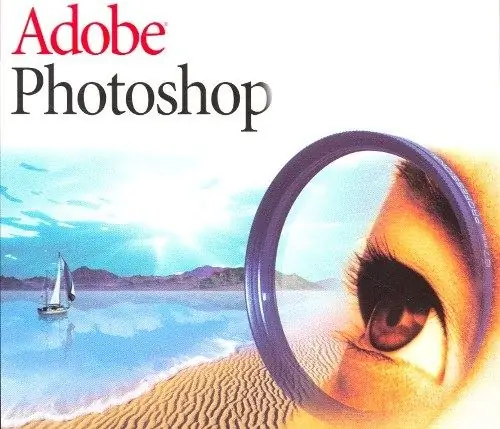
Necessario
Programma Adobe Photoshop
Istruzioni
Passo 1
Scatta alcune foto preparate per l'elaborazione. Se hai bisogno di modificarli con lo stesso tipo di comandi, apri la foto in Adobe Photoshop e vai al menu Azioni. Ad esempio, le immagini sono troppo scure, quindi è necessario aggiungere luminosità. Forse stai inserendo più ritratti in una cornice o usando gli stessi strumenti di ritocco: puoi usare le azioni per tutte le stesse azioni.
Passo 2
Il nome di questo strumento è tradotto come "azioni", è simile nelle funzioni a un registratore vocale. Tutte le fasi dell'elaborazione vengono registrate e le registrazioni possono essere riprodotte e applicate ad altre foto. Ora, prima di iniziare a creare, attiva la registrazione.
Passaggio 3
Crea una nuova voce facendo clic sull'icona nella parte inferiore della barra degli strumenti: è la seconda da destra nella parte inferiore della finestra del programma. Attiva la funzione e inizia a elaborare la foto.
Passaggio 4
Seleziona la scheda Immagine, quindi la riga Regolazioni e vai al menu Luminosità | Contrasto.
Passaggio 5
Impostare il valore di luminosità osservando i cambiamenti nell'immagine. Per fare ciò, puoi utilizzare la funzione Previev. Se si ottiene il risultato desiderato, la registrazione può essere interrotta.
Passaggio 6
Elabora una serie di fotografie scure. Devi solo aprire ogni foto in Adobe Photoshop, selezionare la voce creata in precedenza e fare clic su "Riproduci" (Riproduci).
Passaggio 7
Il menu Azioni è un record di una serie di operazioni eseguite. È particolarmente utile quando è necessario applicare molti degli stessi comandi di modifica. Preparare le foto per la stampa utilizzando Azioni. Le azioni possono essere applicate a uno o più file. Utilizzando questo menu è possibile ridurre notevolmente i tempi di elaborazione.
Passaggio 8
Ci sono azioni già pronte su Internet. Puoi scaricarli e utilizzarli a tua discrezione. È anche una specie di lezione di design. Se vuoi fare la fotografia in modo professionale, le azioni renderanno le cose molto più facili. Premi alt="Immagine" + F9 per installare il file dell'azione in Photoshop. Si aprirà una finestra, nel cui menu selezionare la voce Carica azioni. Specifica il percorso del file scaricato: apparirà nella finestra del programma.






